Tips:安装过程中碰到任何困难,请扫码下面的二维码(微信公众号)给我们留言(转人工)。
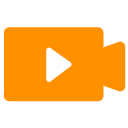
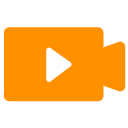
Android安装演示
1. 获取注册账号
要使用我们的软件,您首先要有您自己的账号(如果您是新注册用户,您有7天的免费使用期,以评估KidTrak是否是您需要的):请用微信扫码下方的公众号并关注,点击公众号底部【功能>账号注册】获取。
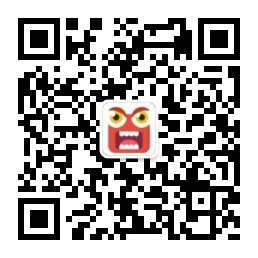
一个账号可以安装多台设备。
2. 安装Windows程序(监管windows电脑或笔记本)

在【孩子电脑】上点击上述图标下载Windows安装程序,解压缩zip文件后双击运行safelife_xxx.exe程序完成安装。某些安全软件会误报病毒而禁止您下载,请允许保留文件或退出安全软件后再下载(参考《安装文件无法下载?):
- 在安装界面上,如果您有推荐码请输入(没有不需要填写);
- 如果您在孩子电脑的浏览器里登录了我们网站,建议在家长界面“我的”菜单里退出登录(否则浏览器默认会记住密码,下次孩子打开官网登录可默认进入家长界面)。
3.安装Android程序(监管安卓手机或Pad,最新版本1.25)
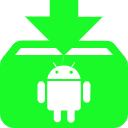
在电脑上点击上述图标,下载Android安装程序并【解压】到电脑任意位置;使用USB线将电脑和孩子手机连接,双击运行安装包内installer.exe(该程序会引导您安装到孩子手机上,请查看安装包中的”说明.txt“)。
Windows和Android安装程序的下载链接请参考:https://safe.kidtrak.cn/docs/how-to-start/
